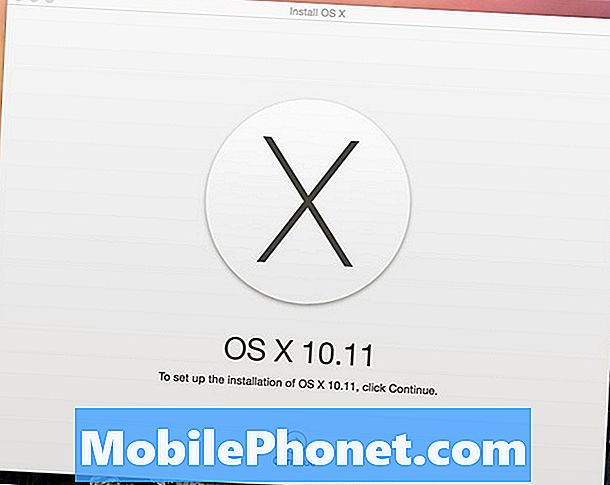Conţinut
Aveți o problemă lentă de conexiune la internet pe Huawei P30? Dacă sunteți, atunci nu este nevoie să vă faceți griji. Puteți elimina cu ușurință această problemă urmând acest ghid.
Cum se remediază conexiunea la internet lent pe Huawei P30 | depanarea problemei de rețea pe Huawei P30
Remedierea problemei conexiunii la internet lent este de obicei ușor de rezolvat. Dacă aveți această problemă pe Huawei P30, aflați cum să o rezolvați mai jos.
Remedierea conexiunii la internet lentă # 1: efectuați un test de viteză
Există o serie de motive pentru care aveți o problemă lentă de conexiune la internet pe Huawei P30. Când vine vorba de conectivitate la internet, sunt implicate o mulțime de variabile și un utilizator final care depanează problema nu le poate lua în considerare toate. Uneori, problema vine de pe dispozitiv, dar pot proveni la fel de ușor din lucruri care nu vă stau în voie. Uneori, acestea se pot datora și unei erori de rețea. Întrucât nu puteți face nimic în cazul în care problema se află în afara dispozitivului, ceea ce trebuie să vă concentrați ar trebui să fie lucrurile pe care le puteți efectua pe telefon.
Primul lucru pe care doriți să îl faceți ca prim pas de depanare este să știți cât de lentă este conexiunea la internet măsurată de dispozitiv. Deoarece acesta este indicatorul modului în care experimentați internetul pe Huawei P30, este o modalitate bună de a începe depanarea.
Pe Huawei P30, trageți în sus browserul web și accesați orice site de testare a vitezei, cum ar fi fast.com sau speedtest.net. Alternativ, puteți instala o aplicație de testare a vitezei din Google Play Store și o puteți utiliza pentru a verifica viteza conexiunii la internet.
Presupunem că știți viteza preconizată a conexiunii dvs. la internet, dar dacă nu primiți informații de la ISP (dacă sunteți pe internet) sau de la operatorul de rețea (dacă vă bazați pe date mobile). Ca regulă generală, furnizorii de servicii de internet ar trebui să furnizeze un procent din viteza maximă realizabilă 80% din timp. Cifrele exacte pot varia, dar cunoașterea numerelor ar trebui să vă ofere o linie de bază din care să puteți compara rezultatul testului rapid. Dacă rezultatele sunt mult prea mici pentru viteza de internet așteptată, atunci cauza problemei de conexiune lentă la internet trebuie să fie furnizorul dvs. de servicii.
Remedierea conexiunii la internet lentă # 2: Dispozitive de rețea Powercycle
Dacă vă bazați pe wifi pentru nevoile dvs. de conexiune la internet, următorul pas de depanare pe care doriți să-l faceți este să vă asigurați că reporniți toate echipamentele de rețea. În zilele noastre, operatorii de transport furnizează adesea doar un modem / router clienților lor, deci va trebui să reporniți acest lucru. Dacă aveți configurarea tradițională a modemului și a routerului, asigurați-vă că le reporniți. Dacă aveți alte dispozitive de rețea între modem și router, reporniți și ele.
Remediere lentă la conexiunea la internet # 3: Efectuați o resetare soft (dacă este pe datele mobile)
Dacă aveți o problemă lentă de conexiune la internet atunci când utilizați date mobile, trebuie să efectuați o resetare soft. Această procedură este echivalentă cu o „tragere a bateriei”. Practic, repornește telefonul ca atunci când deconectați bateria. Pe Huawei P30, acest lucru se face prin apăsarea și menținerea apăsată a butonului Tasta de pornire timp de 10 - 15 secunde. Dacă telefonul dvs. funcționează, ar trebui să repornească și ar trebui să simțiți o vibrație și să vedeți sigla Huawei. În cazul în care nu simțiți vibrația și ecranul este încă gol, pur și simplu apăsați și țineți apăsată tasta de pornire pentru mai mult timp până când vedeți dispozitivul care se repornește singur.
Dacă nu se schimbă nimic după ce ați încercat să reporniți dispozitivul de câteva ori, puteți abandona această depanare și puteți trece la următoarele de mai jos.
Remedierea conexiunii la internet lent # 4: verificați SIM-ul
Unul dintre factorii de bază pe care trebuie să-l verificați și în acest moment este cartela SIM.Puteți face acest lucru prin oprirea telefonului și scoaterea temporară a cartelei SIM. După aceea, așteptați câteva secunde înainte de a introduce din nou cartela SIM. Dacă vă ajută, asigurați-vă că ați curățat și cartela SIM ștergându-i contactele de cupru înainte de a o reintroduce. Cartelele SIM rareori merg prost, dar eșecul total nu este nemaiauzit. În majoritatea cazurilor, o problemă de cont poate fi motivul pentru care este posibil ca o cartelă SIM să nu funcționeze corect. Alteori, pot fi daune fizice sau murdărie care se lipesc pe contactele de cupru. Oricum ar fi, cel mai bun mod de a verifica dacă cartela SIM funcționează bine este obținând una nouă. Dacă este posibil, încercați să vizitați magazinul local de transport și vedeți dacă puteți obține o înlocuire a cartelei SIM. Asigurați-vă că solicitați instrucțiuni despre cum să vă păstrați numărul pentru a evita provocarea problemelor contului. Dacă obținerea unei noi cartele SIM este cam prea mare, încercați să introduceți cartela SIM curentă pe un alt telefon compatibil și să vedeți dacă funcționează. În caz contrar, continuați cu următorul pas de depanare.
Remediere lentă a conexiunii la internet # 5: Resetați setările de rețea
Un dispozitiv Huawei poate întâlni uneori probleme de rețea dacă setările de rețea sunt incorecte. Acest lucru nu înseamnă că ați făcut personal unele modificări incorecte. Uneori, o aplicație sau o actualizare poate duce la modificări care nu sunt optime pentru alte aplicații sau pentru sistemul de operare. Configurația de rețea poate fi greșită din multe motive. Ce puteți face acum este să vă asigurați că readuceți toate setările de rețea la valorile implicite ale acestora, astfel încât sistemul să le poată folosi înainte. Pentru a reseta toate setările de rețea, urmați acești pași:
- Deschideți aplicația Setări.
- Accesați Setări avansate.
- Derulați și atingeți Backup și resetare.
- Selectați Resetare setări rețea din opțiunile date.
- Dacă vi se solicită, citiți mesajul de avertizare și apoi atingeți de două ori setările de rețea pentru a confirma.
Permiteți dispozitivului dvs. să termine resetarea setărilor de rețea și să restabilească valorile implicite. Când ați terminat resetarea setărilor de rețea, reporniți telefonul, apoi reconectați-vă la rețeaua Wi-Fi.
Remediere lentă la conexiunea la internet # 6: verificați dacă există aplicație terță parte greșită
Uneori, o aplicație terță parte poate provoca probleme sau poate interfera cu sistemul de operare. A avea probleme cu rețeaua din cauza unei aplicații proaste nu este nemaiauzit pe dispozitivele Huawei. Reporniți telefonul în modul sigur și vedeți dacă acesta este cazul. În modul sigur, nicio aplicație terță parte nu ar trebui să poată rula. Deci, dacă wifi funcționează normal în modul sigur, puteți paria că este de vină o aplicație terță parte proastă. Iată cum să îl porniți în modul sigur:
- Opriți dispozitivul.
- Porniți-l din nou.
- După ce vedeți animația Huawei pe ecran, țineți apăsat butonul de reducere a volumului.
- Puteți vedea modul sigur în colțul din stânga jos, odată ce dispozitivul termină de pornire.
- Acum că dispozitivul a pornit în modul sigur, încărcați-l și vedeți dacă există vreo diferență.
Nu uitați: modul sigur blochează aplicațiile de la terți, dar nu vă va spune care dintre ele este cauza reală. Dacă credeți că există o aplicație terță parte necinstită în sistem, trebuie să o identificați. Iată ce trebuie să faceți exact:
- Porniți în modul sigur.
- Verificați problema.
- După ce ați confirmat că este de vină o aplicație terță parte, puteți începe să dezinstalați aplicațiile individual. Vă sugerăm să începeți cu cele mai recente pe care le-ați adăugat.
- După ce dezinstalați o aplicație, reporniți telefonul în modul normal și verificați dacă există o problemă.
- Dacă Huawei P30 este încă problematic, repetați pașii 1-4.
Remediere lentă la conexiunea la internet # 7: ștergeți memoria cache a sistemului
Pentru a încărca rapid aplicațiile, Android stochează articole utilizate frecvent, cum ar fi link-uri de site-uri web, imagini, videoclipuri, reclame, printre altele, într-o parte din stocarea internă numită partiție cache. Uneori, aceste elemente numite colectiv cache de sistem pot deveni depășite sau corupte, provocând probleme de performanță sau erori. Pentru a vă asigura că telefonul funcționează eficient și că memoria cache este în formă maximă, doriți să ștergeți în mod regulat partiția cache (aproximativ o dată la câteva luni). Atunci când vă confruntați cu orice problemă a aplicației, acesta poate fi, de asemenea, unul dintre pașii de depanare. Iată cum să o faceți:
- Cu telefonul oprit, țineți apăsat simultan butoanele de creștere a volumului și de alimentare simultan timp de cel puțin 10 secunde.
- Lăsați butoanele când apare logo-ul Honor.
- La scurt timp după ce ați văzut sigla, ecranul EMUI apare cu opțiunile modului de recuperare.
- Apăsați butonul de reducere a volumului pentru a derula și a evidenția opțiunea Ștergeți partiția cache.
- Apoi apăsați butonul de alimentare pentru a confirma selecția.
- Utilizați butoanele de volum pentru a derula și evidenția opțiunile următoare și butonul de pornire pentru a confirma selecția.
Remedierea conexiunii la internet lentă # 8: Instalați actualizările
Unele probleme de rețea pot fi rezolvate numai prin schimbarea codurilor software. Dacă dispozitivul dvs. are încă o problemă lentă de conexiune la internet în acest moment, asigurați-vă că instalați orice actualizare de software disponibilă există în acest moment. Dacă nu există nicio actualizare disponibilă, ignorați această sugestie. Unele probleme de rețea pot fi rezolvate numai prin schimbarea codurilor software. Dacă dispozitivul dvs. încă prezintă probleme fără semnal în acest moment, asigurați-vă că instalați orice actualizare software disponibilă există în acest moment. Dacă nu există nicio actualizare disponibilă, ignorați această sugestie. Iată cum să verificați manual actualizări de software pe P30:
- Mergi la Setari.
- Atingeți Sistem.
- Selectați Actualizare sistem.
- Atingeți opțiunea pentru a căuta actualizări.
Pentru a verifica actualizările de aplicații în așteptare pe care le-ați descărcat prin aplicația Magazin Google Play, lansați Magazin Play, apoi navigați la secțiunea Actualizări. Veți vedea apoi o listă de aplicații cu actualizări în așteptare. Doar apăsați pe Actualizare pentru a instala actualizări individuale de aplicații sau atingeți Actualizați toate pentru a actualiza aplicații simultan.
Nu uitați să reporniți / să resetați softul P30 după instalarea actualizărilor pentru a vă asigura că toate noile modificări ale software-ului sunt implementate corect și pentru a preveni orice aplicație să devină necinstită.
Remedierea conexiunii la internet lentă # 9: resetare din fabrică
Ultimul pas de depanare pe care îl puteți efectua pe Huawei P30 este să ștergeți telefonul cu resetarea din fabrică. Dacă efectuați o resetare din fabrică, datele dvs. personale vor fi șterse, deci asigurați-vă că le faceți o copie de rezervă înainte de timp. Urmați pașii de mai jos pentru a începe resetarea din fabrică:
- Opriți telefonul apăsând tasta de pornire pentru câteva momente.
- Apăsați și mențineți apăsate butoanele de creștere a volumului și de alimentare timp de câteva secunde.
- Când apare modul de recuperare, renunțați la toate tastele.
- Acum alegeți „ștergeți datele / resetarea din fabrică”. Utilizați butoanele de volum pentru a naviga și tasta de pornire pentru a o accepta.
- Confirmați operațiunea tastând „da” și selectați „ștergeți datele / resetarea din fabrică”.
- Când vedeți informațiile de verificare Google, confirmați operațiunea selectând „ștergeți datele / resetarea din fabrică”.
- În cele din urmă, alegeți „reporniți sistemul acum” utilizând tasta de pornire.
Remediere lentă la conexiunea la internet # 10: contactați operatorul de rețea sau furnizorul de servicii de internet
În funcție de tipul de tip de conexiune la internet (date mobile sau wifi), ar trebui să vă contactați operatorul sau ISP-ul pentru ajutor dacă nimic nu se îmbunătățește după o resetare din fabrică. Trebuie să existe un motiv pentru care problema nu poate fi rezolvată. Operatorul dvs. sau ISP-ul dvs. ar trebui să vă poată ajuta să restrângeți motivul.